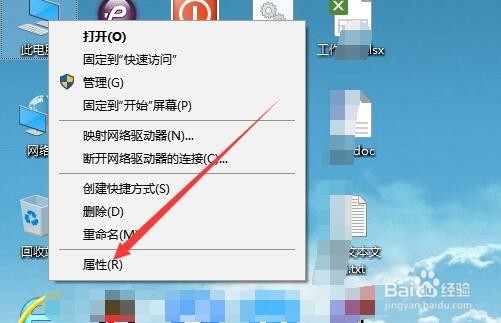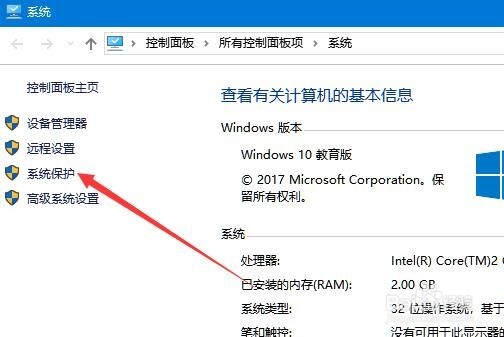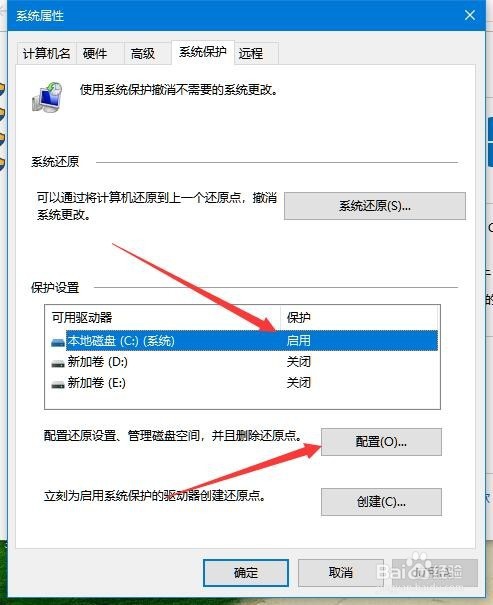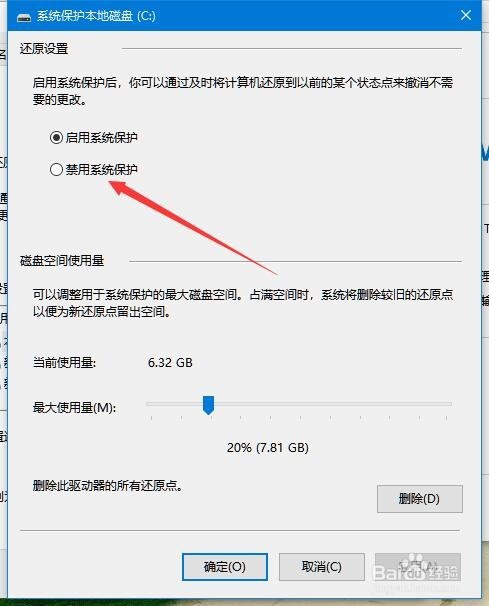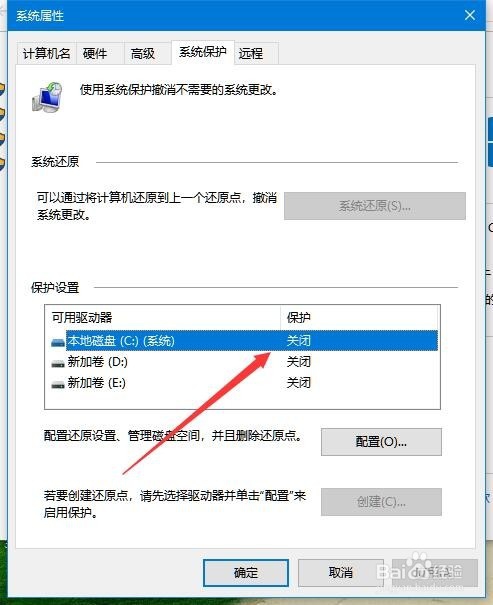win10怎么样禁用系统保护 如何关闭系统保护
1、在Windows10桌面,右键点击此电脑图标,在弹出的菜单中选择“属性”菜单项。
2、在打开的系统属性窗口中,点击左侧的“系统保护”菜单项。
3、这时就会打开系统保护的窗口中了,在这里可以看到系统盘保护处于开启状态 ,点击下面的“配置”按钮。
4、在打开的系统保护本地磁盘的窗口中,选择“禁用系统保护”一项,最后点击确定按钮。
5、这时就会弹出确认关闭此驱动器的系统保护功能窗口,点击“是”按钮。
6、再返回到系统属性窗口,可以看到当前磁盘的系统保护功能已被关闭了。
声明:本网站引用、摘录或转载内容仅供网站访问者交流或参考,不代表本站立场,如存在版权或非法内容,请联系站长删除,联系邮箱:site.kefu@qq.com。
阅读量:53
阅读量:31
阅读量:30
阅读量:96
阅读量:83